

CAJViewer2021是支持多种格式的专业文档阅读器,同时也是用于阅读和编辑CNKI系列数据库文献的专用浏览器,不仅支持CAJ、NH、KDH和PDF等常用的文件类型,而且CAJViewer还支持文献的分类整理、下载阅读、标注与收藏等功能,能够让你拥有极佳使用体验。
CAJViewer内置了先进的读取技术,支持智能排版,智能分类,致力于为用户打造最优质阅读体验,能够很好用于报刊、文献、杂志、论文等的阅读和管理,而且在这里还能够实现阅读内容管理和标注的云共享,助用户做到随时随地的阅读。
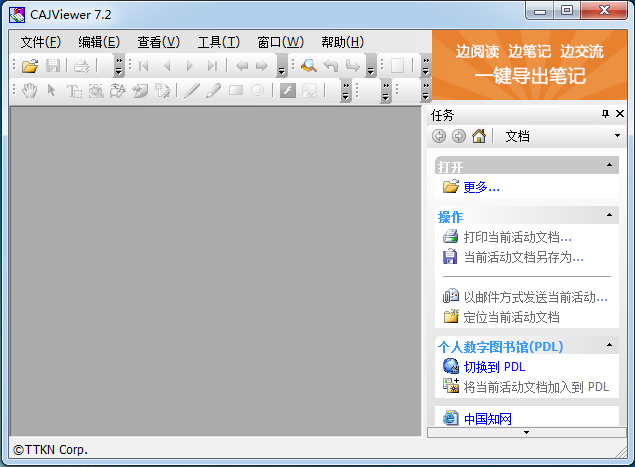
1、一站式阅读和管理平台:CAJViewer支持Caj、Kdh、Nh、Teb、Pdf、Word等常用文件类型的阅读和管理。
2、自动制作电子书:若您添加的文件类型不属于caj阅读器的格式,自动将这些文件转换为Pdf格式,便于您管理和记录笔记;
3、系统地记录思想火花:您可以在文献内记录知识点、注释、问题、读后感等多种类型笔记,系统、方便地记录您的思想火花;
4、深度对比阅读:您可以将两篇文章在同一个窗口内进行对比研读,深入分析文献知识;
5、提供格式化的参考文献:CAJViewer为您提供参考文献的样式编辑功能,为您解决批量参考文献的格式统一问题;
6、批量下载文献:设置用户名和密码后,您无需重复登录CNKI数据库,便可方便、快捷地批量下载文献。
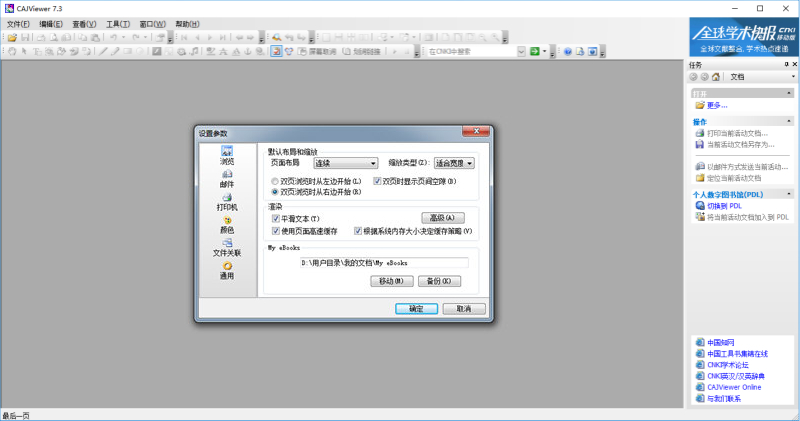
1、页面设置:可通过[放大]、[缩小]、[指定比例]、[适应窗口宽度]、[适应窗口高度]、[设置默认字体]、[设置背景颜色]等功能改变文章原版显示的效果
2、浏览页面:可通过[首页]、[末页]、[上下页]、[指定页面]、[鼠标拖动]等功能实现页面跳转
3、查找文字:对于非扫描文章,提供全文字符串查询功能;
4、切换显示语言:本软件除了提供简体中文,还提供了繁体中文、英文显示方式,方便海外用户使用
5、文本摘录:通过[鼠标选取]、[复制]、[全选]等功能可以实现文本及图像摘录,摘录结果可以粘到WPS、WORD等文本编辑器中进行任意编辑,方便读者摘录和保存(适用于非扫描文章)
6、图像摘录:通过[复制位图]等功能可以实现图像摘录,摘录结果可以粘到WPS、WORD等文本编辑器中进行任意编辑,方便读者摘录和保存(适用于非扫描文章)
7、打印及保存:可将查询到的文章以*.caj/kdh/nh/pdf文件格式保存,并可将其按照原版显示效果打印。
在本站下载7.3版本的CAJViewer.exe后,各位用户可以在下载目录找到安装文件双击打开,点击下一步。
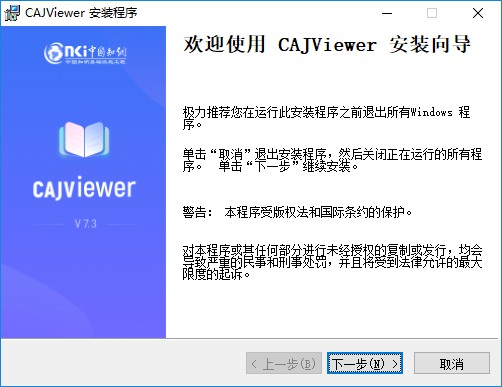
选择接受该许可协议,下一步。
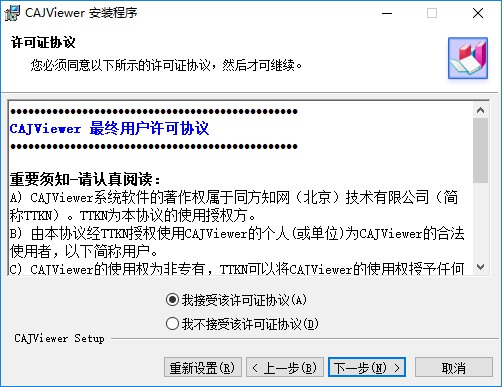
可用户属性设置、所属公司等,更可以设置系统用户是否可全部使用。
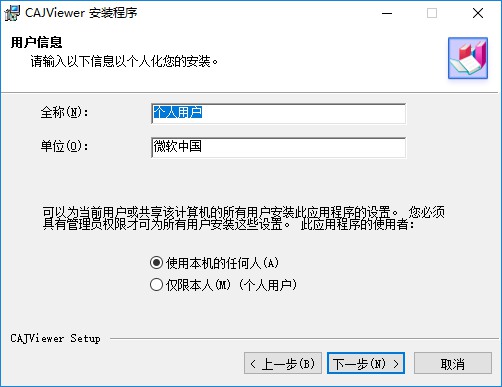
安装目录各位用户可以自行选择喜欢的安装目录。
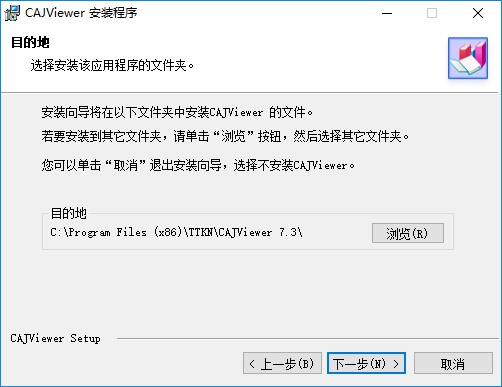
建议完整安装,本身程序并不是很大,安装后可以体验到所有功能。
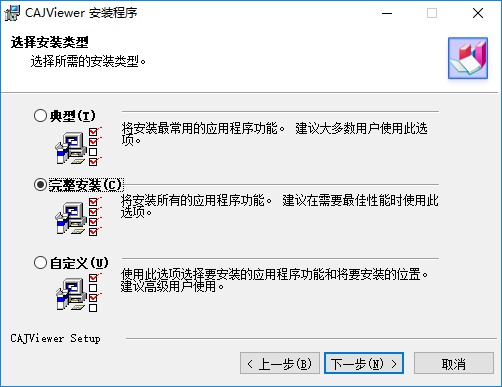
是否需要创建桌面快捷方式。
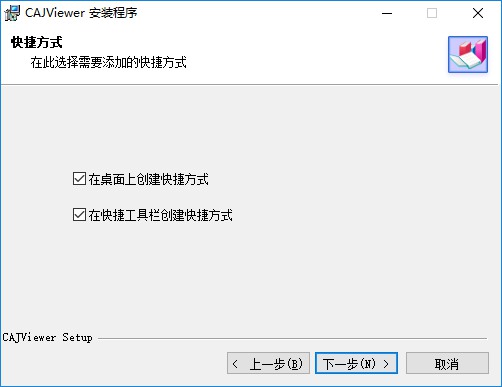
再次点击下一步即开始安装。
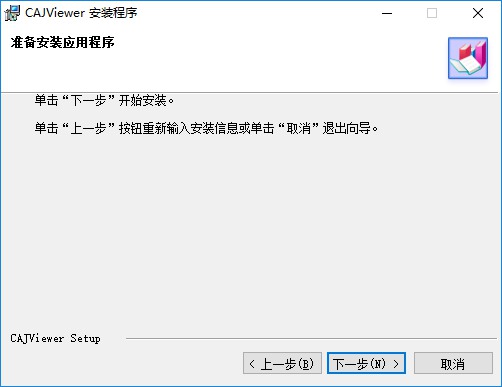
安装等待一小会即可。
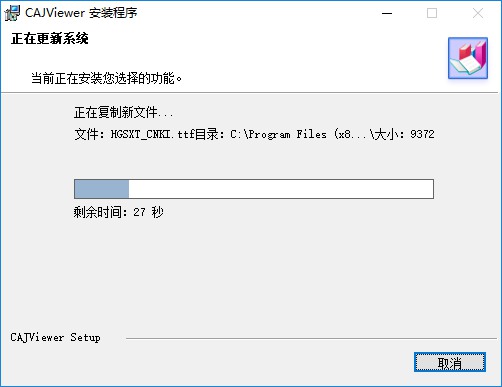
完成即可完成安装CAJViewer。
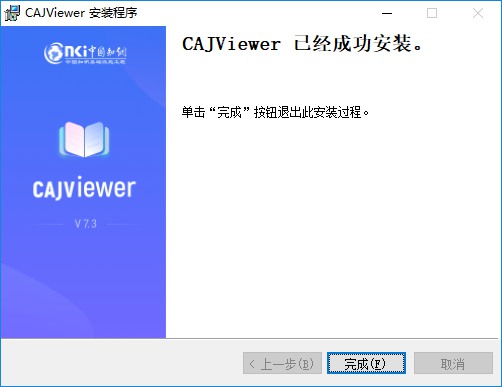
1、准备要转换成pdf的caj文档,这里我就以我之前转换成的caj文档,用CAJViewer打开后如图;
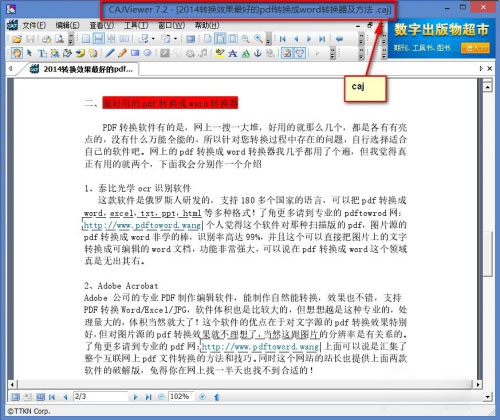
2、同里按住"ctrl+p"即打印文档的快捷键,然后弹出一个对话框,如图所示
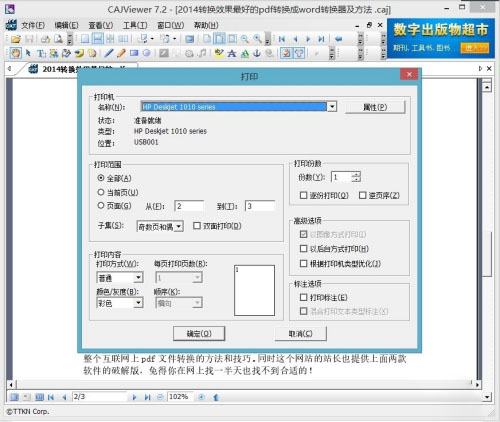
3、在弹出的打印的对话框里,我们选择下拉框,然后选择“Adobe pdf”这个虚拟打印机,其他的默认就可以,你也可以根据你的具体需求来设置。注意:如果我们没有安装相关的pdf虚拟打印机的话是没有这个选项的。
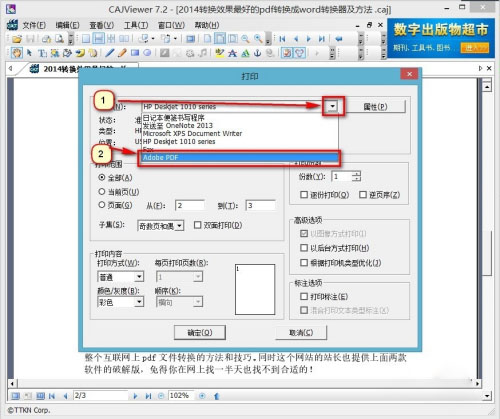
4、选择好了,我们只管点击“确定”就行,点击后出现一个文件保存的对话框,我们选择好要保存的位置,点击保存就行了,这里就不再多说,相信大家一看就明白。
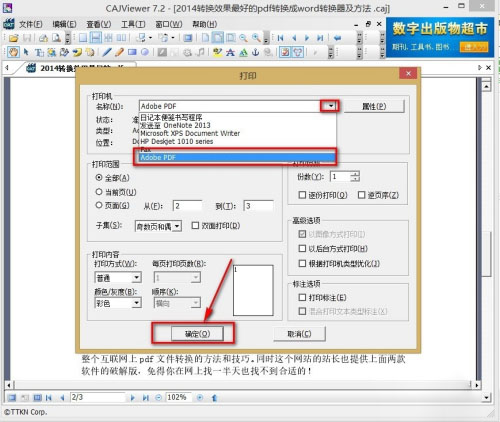
5、点击保存后出现如下图的提示:pdf文档已经创建,这里我们只要等就行了,等所有的提示消失后,说明caj转换成pdf完毕。
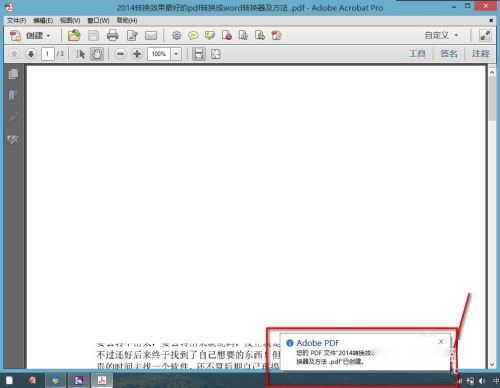
6、在我们之前保存的的位置找到我们的caj转换成的pdf文档,打开它。如图所示已经被转换成了pdf文档了,以上就是CAJViewer转换成PDF教程,希望对你有所帮助。
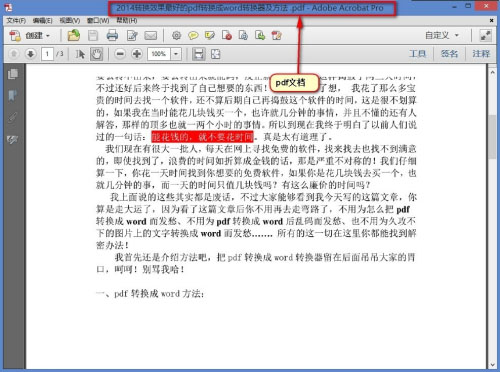
一、安装cajviewer阅读器过程中出现停止在正在注册模块不能继续进行
这主要是由于系统Server服务没有启动,要解决此问题,请使用请打开:控制面板->性能和维护->管理工具->服务,找到如下图服务,将其启动,然后再重新安装即可
二、cajviewer阅读器老是运行错误?
开始-->运行-->输入cmd 回车在命令提示符下输入(粘贴以下字符)
for %1 in (%windir%\system32\*.dll) do regsvr32.exe /s %1
回车(在此不要动键盘和鼠标)直到闪完了再做别的。此法不成功试这个
for %1 in (%windir%\system32\*.ocx) do regsvr32/s %1(成功率%80)
三、cajviewer阅读器浏览原文显示出现乱码?
1.请首先检查程序的版本,如果安装的程序版本较低,下载最新版本的浏览器
2.请检查系统的字体目录,看是否有以"CAJ"开头的字体文件,如有,请按F5刷新显示;如无,请重新安装最新版本全文浏览器,然后重新启动计算机
3.如果是非中文环境,请先至少安装一种中文字体,然后设置全文浏览器的默认字体为中文字体
4.在BIG5环境下,选择默认字体最好设置“细明”为中文字体,不要设置楷体等其他字体
四、cajviewer阅读器全文浏览器浏览全文期刊文章时,出现乱码现象,如何解决?
缺少全文浏览器字库或字库未注册
五、将CAJ中的文字粘贴到WORD或计事本中显示乱码?
可以在打开WORD或计事本的同时打开中文输入法,然后再将CAJviewer中复制的文字拷贝粘贴到WORD或计事本中
六、为什么有的文章不能直接复制,只能用位图复制?什么样的文章可以直接复制?
有的文章能够直接复制是因为它们的制作上网方式不同。含有文本排版格式的能直接复制,而不能直接复制的是扫描版的。我们这种扫描版本的文章约占总数的十分之一,用户可以通过浏览器上图象选择按钮选中部分所需文字,然后点击文字识别,用户可以对识别出来的文字进行任意编辑,复制和拷贝。最简单判断能否直接复制的方法是:最新版本浏览器中当栏选置灰时,表示不可直接复制,需识别后方可,反之亦然。而旧版本的浏览器可以先用栏选看选中文字能否被涂兰色,如果可以则可直接复制,反之亦然
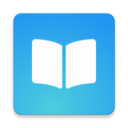 立即查看
立即查看53.1MB/国产软件
2021-08-01
 立即查看
立即查看12.3MB/国产软件
2021-03-29
 立即查看
立即查看6MB/国产软件
2021-08-10
 立即查看
立即查看20.5MB/国产软件
2021-02-14
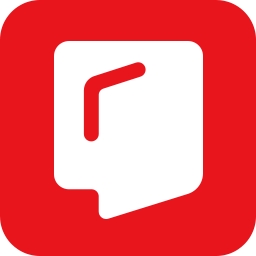 立即查看
立即查看2.1MB/国产软件
2021-03-30
 立即查看
立即查看50.27MB/国产软件
2021-01-13
 立即查看
立即查看557.9MB/国产软件
2021-02-04
 立即查看
立即查看53.1MB/国产软件
2021-01-13
 立即查看
立即查看49.2MB/国产软件
2021-01-07
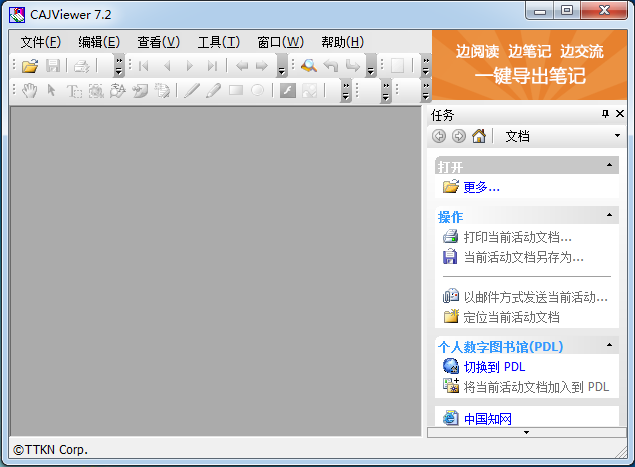
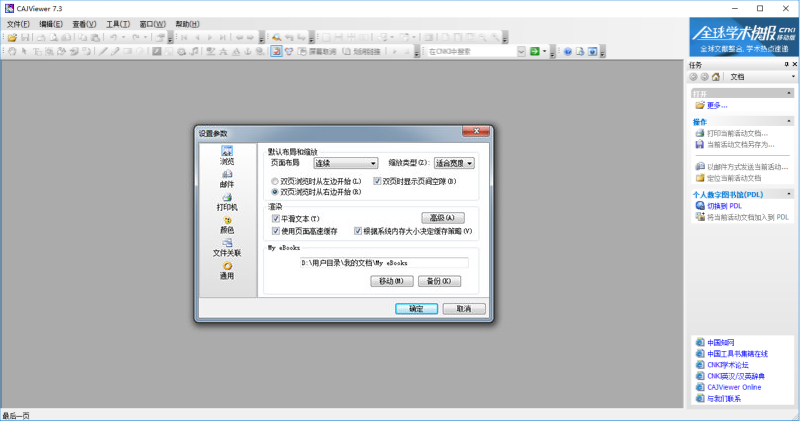
UPUPOO激活码领取软件77.98MB / 2021-02-06
点击查看Photoshop 2020破解版1.9GB / 2021-01-04
点击查看Maya2021最新版1.86GB / 2021-02-03
点击查看Xshell7激活破解版88.18MB / 2021-01-14
点击查看RPG Maker MV全能修改器507KB / 2021-01-05
点击查看OC渲染器4.0破解版114.83MB / 2021-01-15
点击查看AI全自动剪辑软件破解版121MB / 2021-02-19
点击查看Auto Unlocker破解版35.7MB / 2021-11-12
点击查看diskgenius专业版38.7MB / 2021-09-25
点击查看Photoshop 2020破解版1.9GB / 2021-01-04
点击查看方方格子Excel工具箱下载94.55MB / 2021-02-04
点击查看CorelDRAW2021破解版727.34MB / 2021-01-16
点击查看